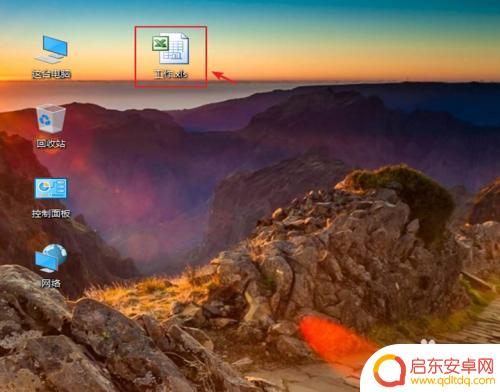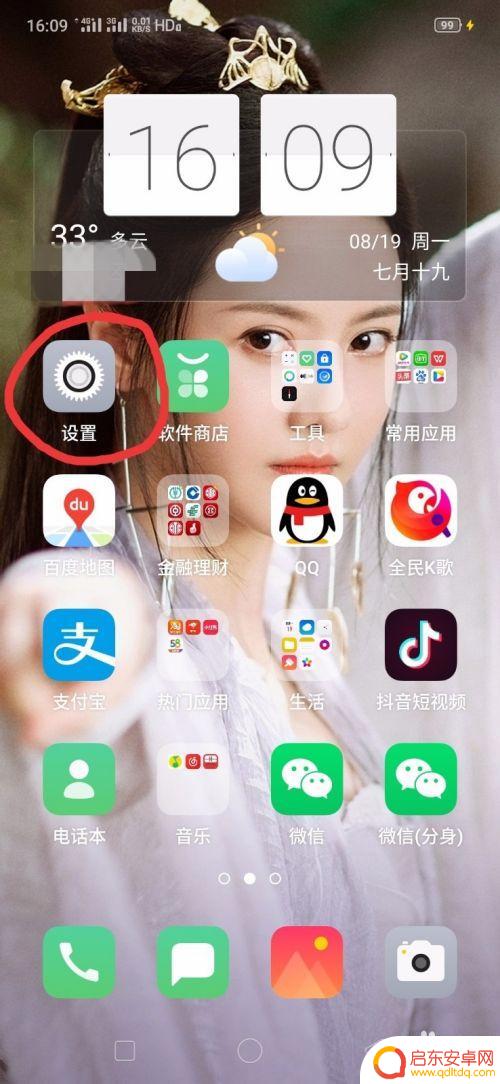手机怎么设置u盘供电 u盘连接手机只显示反向充电怎么解决
当我们需要在手机和U盘之间进行数据传输时,很多时候我们会选择将U盘连接到手机上,有时候我们会发现当我们连接U盘到手机上时,手机只显示反向充电,而无法进行数据传输。这种情况让人感到困惑,那么该如何解决这个问题呢?接下来我们就来讨论一下手机如何设置U盘供电以及解决手机只显示反向充电的情况。
u盘连接手机只显示反向充电怎么解决
具体方法:
1.在网上搜索自己手机型号的规格参数,看是否支持OTG接口。只有支持OTG功能的手机才能连接U盘,如果不支持的话是无法使用U盘连接手机的,如图所示:
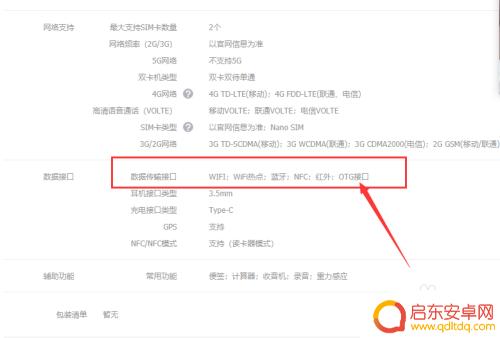
2.如果手机支持OTG,准备一个OTG转接头,没有的可以到网上进行购买,如图所示:

3.将OTG转接头的一端和U盘进行连接,如图所示:

4.将OTG转接头的另一端与手机进行连接如图所示:

5.U盘与手机连接成功后,会在通知栏出现两个选项,如图所示:
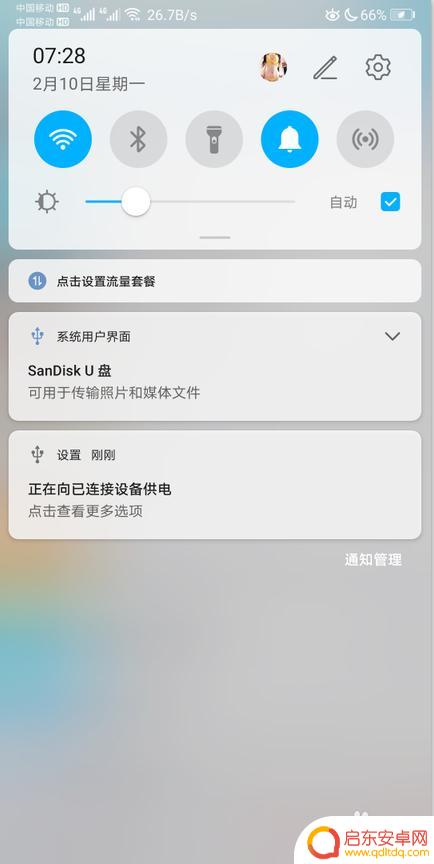
6.在设置选项中显示的是USB连接方式,因为手机必须向U盘供电。U盘才能使用,所以连接方式【反向充电】,是无法更改成其他的连接方式的,如图所示:
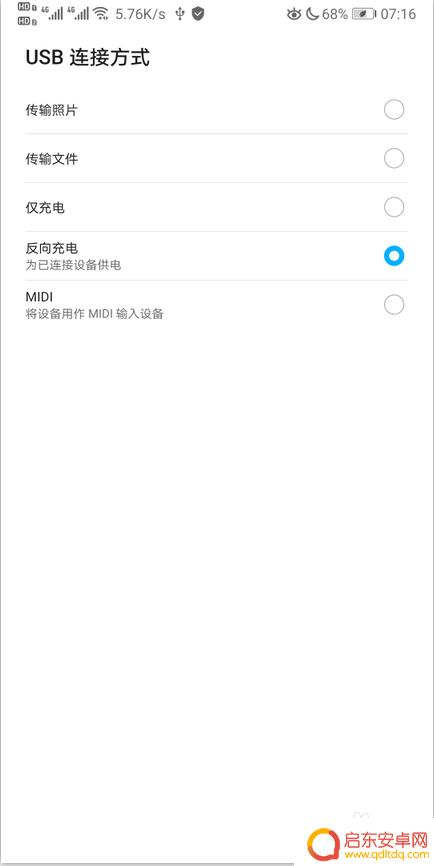
7.想要查看U盘内容,只有在通知栏中,点击带有“U盘”字符的选项进入,如图所示:
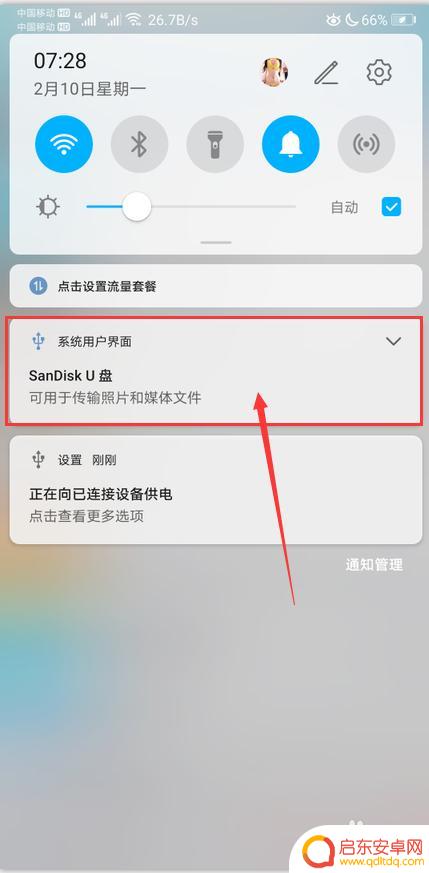
8.进入U盘以后,就可以查看U盘里面的内容,如图所示:
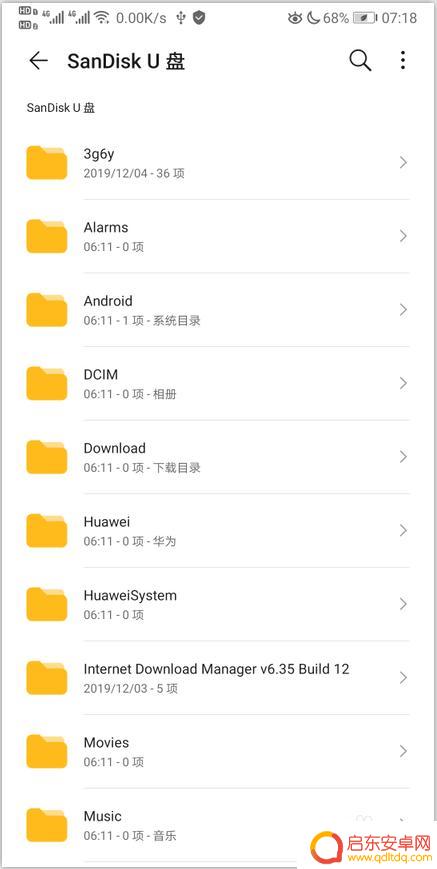
9.U盘使用完成后,需在通知栏中,展开“U盘”选项的折叠内容,选择“安全移除”,如图所示:
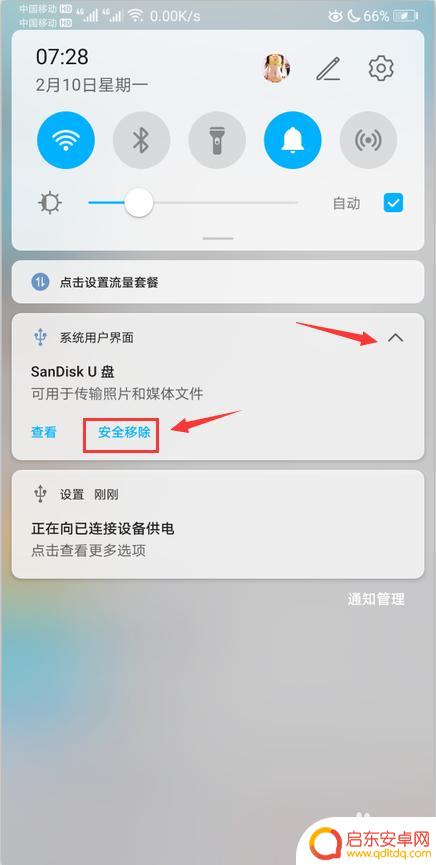
10.将U盘安全移除后,就可以将U盘从手机上拔下来,如图所示:
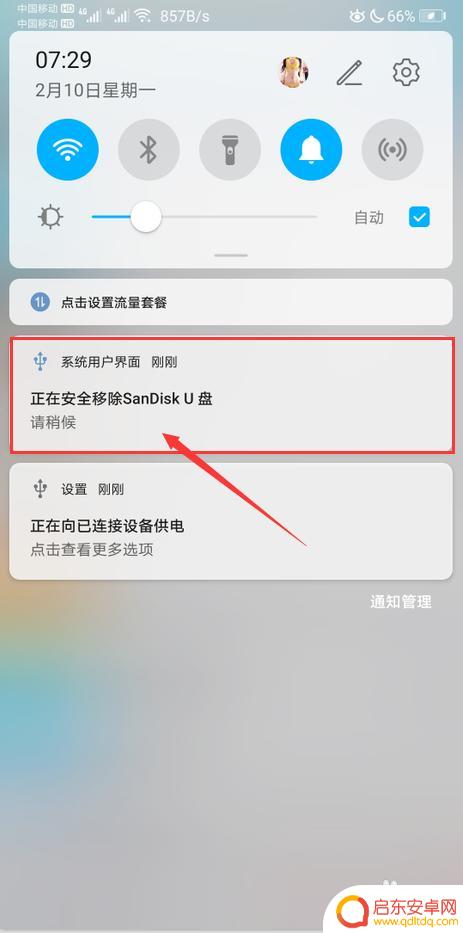
11.如果手机与U盘通过OTG转接头连接以后,在通知栏中没有出现“U盘”字符的选项,如图所示:
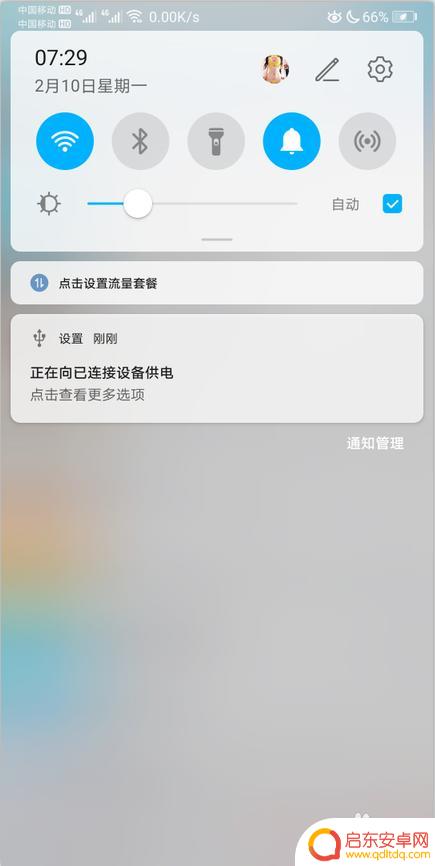
12.先检查U盘与OTG转接头和手机接口之间有没有松动,如果连接没有问题的话。那么很有可能就是U盘或者是转接头损坏,需要更换一个新的U盘或者转接头
以上就是手机如何设置U盘供电的全部内容,如果你遇到这种情况,你可以按照以上步骤解决问题,非常简单快速。
相关教程
-
手机上图片怎么传到u盘 怎么通过USB连接将手机照片传到U盘
在日常生活中,我们经常会遇到需要将手机上的图片传输到U盘的情况,这时通过USB连接是最常见的方法之一。只需简单地将手机和U盘通过USB线连接起来,然后在手机上选择将照片传输到U...
-
电脑上的文件如何保存到u盘 电脑文件存储到U盘的方法
当我们需要将电脑上的重要文件备份或者转移至其他设备时,U盘便成为了一个不可或缺的工具,如何将电脑上的文件保存到U盘呢?这个过程并不复杂。只需插入U盘,打开电脑上的文件资源管理器...
-
安卓手机识别u盘 手机如何读取U盘内容
随着科技的不断发展,安卓手机已经具备了识别和读取U盘内容的能力,用户只需将U盘通过OTG线连接到手机上,即可轻松访问U盘中的文件。这一功能极大地方便了用户在没有电脑的情况下,直...
-
手机转换器插u盘怎么用 手机U盘转换器使用方法
手机转换器插u盘是一种方便快捷的数据传输方式,可以帮助用户在手机和U盘之间进行数据传输和存储,使用手机U盘转换器的方法也非常简单,只需要将转换器插入手机的充电口,然后将U盘插入...
-
怎样把u盘上的文件拷贝到电脑 U盘文件如何导入电脑
在日常工作和生活中,我们经常会使用到U盘来存储重要的文件和数据,当我们需要将U盘上的文件导入到电脑中时,有时候可能会遇到一些困惑和问题。不过只要掌握正确的方法和步骤,将U盘上的...
-
视频u盘如何连接手机 在手机上使用U盘播放电影步骤
随着科技的不断发展,手机已经成为我们生活中必不可少的工具之一,而在手机上使用U盘播放电影,更是给人们带来了便利和娱乐的双重享受。如何将视频U盘连接到手机上,并顺利地播放电影呢?...
-
手机access怎么使用 手机怎么使用access
随着科技的不断发展,手机已经成为我们日常生活中必不可少的一部分,而手机access作为一种便捷的工具,更是受到了越来越多人的青睐。手机access怎么使用呢?如何让我们的手机更...
-
手机如何接上蓝牙耳机 蓝牙耳机与手机配对步骤
随着技术的不断升级,蓝牙耳机已经成为了我们生活中不可或缺的配件之一,对于初次使用蓝牙耳机的人来说,如何将蓝牙耳机与手机配对成了一个让人头疼的问题。事实上只要按照简单的步骤进行操...
-
华为手机小灯泡怎么关闭 华为手机桌面滑动时的灯泡怎么关掉
华为手机的小灯泡功能是一项非常实用的功能,它可以在我们使用手机时提供方便,在一些场景下,比如我们在晚上使用手机时,小灯泡可能会对我们的视觉造成一定的干扰。如何关闭华为手机的小灯...
-
苹果手机微信按住怎么设置 苹果手机微信语音话没说完就发出怎么办
在使用苹果手机微信时,有时候我们可能会遇到一些问题,比如在语音聊天时话没说完就不小心发出去了,这时候该怎么办呢?苹果手机微信提供了很方便的设置功能,可以帮助我们解决这个问题,下...